Der kostenlose Scanner prüft, ob Ihr Computer infiziert ist.
JETZT ENTFERNENUm das Produkt mit vollem Funktionsumfang nutzen zu können, müssen Sie eine Lizenz für Combo Cleaner erwerben. Auf 7 Tage beschränkte kostenlose Testversion verfügbar. Eigentümer und Betreiber von Combo Cleaner ist RCS LT, die Muttergesellschaft von PCRisk.
Was ist GuLoader?
GuLoader ist ein Malware-Downloadprogramme, den Cyberkriminelle zur Verbreitung verschiedener Remote Access Trojaner (RATs) und anderer Programme vom Typ Trojaner verwenden. Sie verwenden GuLoader mit dem Ziel, Computer mit bösartigen Programmen zu infizieren, die als Werkzeuge zum Diebstahl vertraulicher Informationen, zur Infizierung von Computern mit anderer Malware und zur Durchführung anderer Aktionen verwendet werden können, die Cyberkriminellen helfen würden, Einnahmen zu erzielen.
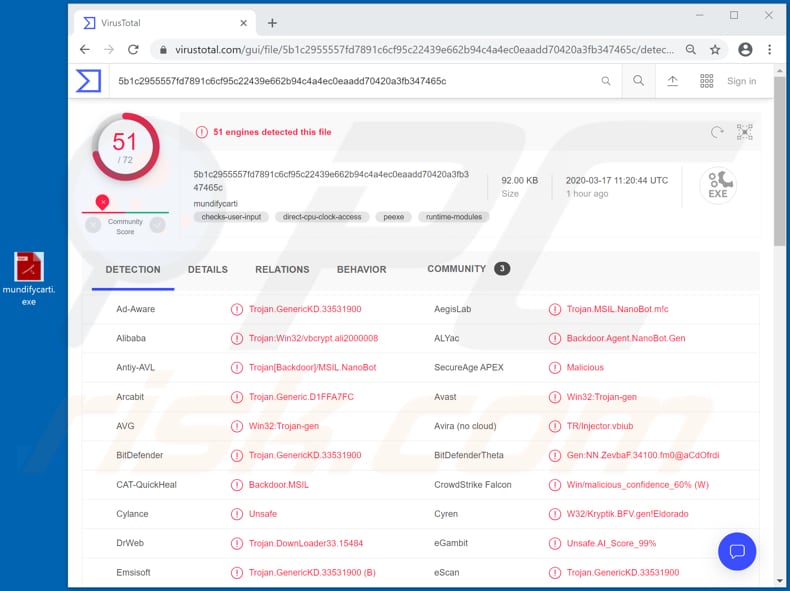
Untersuchungen zeigen, dass GuLoader zur Verbreitung verschiedener RATs und Stealers (bösartige Programme, die darauf ausgelegt sind, sensible Daten zu sammeln) verwendet wird. RATs sind Programme, die Cyberkriminellen die Kontrolle über infizierte Computer/Betriebssysteme geben und es ihnen ermöglichen, Tastenanschläge zu protokollieren, verschiedene Dateien herunterzuladen und auszuführen, auf Webcam und Mikrofon zuzugreifen, Screenshots zu erstellen, die Computeraktivität zu überwachen, Dateien zu verwalten (kopieren, umbenennen, löschen) und andere Aktionen durchzuführen.
In den meisten Fällen versuchen Cyberkriminelle, Kreditkartendetails, Zugangsdaten (Passwörter, Anmeldedaten) von Konten zu stehlen, die für betrügerische Einkäufe, Transaktionen und/oder andere Einkünfte verwendet werden könnten. Es ist üblich, dass sie RATs als Werkzeuge benutzen, um Computer mit anderer Malware wie Ransomware zu infizieren.
Darüber hinaus wird GuLoader häufig dazu verwendet, Computer mit bösartigen Programmen zu infizieren, die darauf abzielen, sensible Informationen zu stehlen. Cyberkriminelle, die hinter Informationsdiebstahl stehen, haben es in der Regel auf Bankdaten, Passwörter, Anmeldungen, in der Zwischenablage gespeicherte Daten und andere sensible Informationen abgesehen.
Im Grunde versuchen Cyberkriminelle, Betriebssysteme mit GuLoader zu infizieren, so dass sie Ketteninfektionen verursachen könnten. Mit anderen Worten, um Computer mit anderer Malware zu infizieren, die ihnen helfen würde, Einnahmen zu erzielen.
Opfer von Malware, die durch GuLoader verbreitet wird, riskieren, Geld- und/oder Datenverluste zu erleiden, Opfer von Identitätsdiebstahl zu werden, Probleme im Zusammenhang mit der Online-Privatsphäre zu erleben und andere ernsthafte Probleme zu lösen. Daher ist GuLoader oder seine Nutzlast bereits auf dem Betriebssystem installiert, dann sollte es sofort aus diesem entfernt werden.
| Name | GuLoader Downloadprogramm |
| Art der Bedrohung | Malware Downloadprogramm |
| Erkennungsnamen | Avast (Win32:Trojan-gen), BitDefender (Trojan.GenericKD.33531900), ESET-NOD32 (eine Variante von Win32/Injector.EKYU), Kaspersky (Backdoor.MSIL.NanoBot.bbks), vollständige Liste (VirusTotal) |
| Nutzlast | GuLoader kann zur Infektion von Systemen mit Agent Tesla, FormBook, LokiBot, NetWire, Remcos, Vidar und anderen bösartigen Programmen verwendet werden. |
| Symptome | Programme wie GuLoader sind so konzipiert, dass sie den Computer des Opfers heimlich infiltrieren und still bleiben, so dass auf einem infizierten Rechner keine besonderen Symptome deutlich sichtbar sind. |
| Verbreitungsmethoden | Infizierte E-Mail-Anhänge, bösartige Online-Werbung, Social Engineering, Software-'Cracks'. |
| Schaden | Gestohlene Passwörter und Bankinformationen, Identitätsdiebstahl, Daten- und/oder Geldverlust, Probleme mit dem Online-Datenschutz |
| Entfernung |
Um mögliche Malware-Infektionen zu entfernen, scannen Sie Ihren Computer mit einer legitimen Antivirus-Software. Unsere Sicherheitsforscher empfehlen die Verwendung von Combo Cleaner. Combo Cleaner herunterladenDer kostenlose Scanner überprüft, ob Ihr Computer infiziert ist. Um das Produkt mit vollem Funktionsumfang nutzen zu können, müssen Sie eine Lizenz für Combo Cleaner erwerben. Auf 7 Tage beschränkte kostenlose Testversion verfügbar. Eigentümer und Betreiber von Combo Cleaner ist RCS LT, die Muttergesellschaft von PCRisk. |
Einige Beispiele für bösartige Programme, die Cyberkriminelle über GuLoader verbreiten können, sind Agent Tesla, FormBook, LokiBot, NetWire, Remcos und Vidar. Sie können diesen Downloadprogramme jedoch auch als Werkzeug verwenden, um Systeme mit anderen bösartigen Programmen zu infizieren.
Auf die eine oder andere Weise ist es ihr Hauptziel, Zugang zu persönlichen Daten, Konten oder anderen Aktionen zu erhalten, die ihnen die Möglichkeit geben, auf betrügerische Weise Einnahmen zu erzielen.
Wie ist GuLoader in meinen Computer eingedrungen?
Es ist üblich, dass Cyberkriminelle verschiedene bösartige Programme über Spam-Kampagnen, unzuverlässige Downloadkanäle, inoffizielle (gefälschte) Software-Aktualisierungswerkzeuge, Trojaner und Software-"Knack"-Werkzeuge, bzw. inoffizielle Aktivatoren verbreiten. Spam-Kampagnen werden häufig als Hilfsmittel eingesetzt, um Empfänger durch bösartige Anhänge (oder Internetlinks, die bösartige Dateien herunterladen) dazu zu bringen, Systeme zu infizieren.
Wenn diese Dateien oder Anhänge geöffnet werden, wird Malware installiert. Beispiele für Dateien, die von Cyberkriminellen in ihre E-Mails eingefügt oder an diese angehängt werden, sind Microsoft Office, PDF-Dokumente, Archivdateien (z. B. RAR, ZIP), ausführbare Dateien (wie .exe) und JavaScript-Dateien.
Auch Peer-to-Peer-Netzwerke (wie Torrent-Clients, eMule), Webseiten zum kostenlosen Download, Webseiten zum kostenlosen Datei-Hosting, Drittanbieter-Downloadprogramme, inoffizielle Seiten usw. können als Werkzeuge zur Verbreitung von Schadprogrammen verwendet werden. Cyberkriminelle verwenden sie, um bösartige Dateien zu hosten, die, wenn sie heruntergeladen und geöffnet/ausgeführt werden, das Betriebssystem mit risikoreicher Malware infizieren.
Es ist erwähnenswert, dass die Installationsprogramme von Drittanbietern so konzipiert sein können, dass sie ebenfalls Malware verbreiten. Inoffizielle Tools, die installierte Software aktualisieren sollen, infizieren Betriebssysteme in der Regel durch Ausnutzung von Bugs, Fehlern der veralteten Software oder durch die Installation von bösartiger Software anstelle von Updates.
Trojaner können nur dann Schaden anrichten, wenn sie bereits installiert sind. Diese bösartigen Programme sind oft so konzipiert, dass sie Hintertüren für andere Malware öffnen.
Mit anderen Worten: Sie verursachen Ketteninfektionen. Software-"Knackwerkzeuge" werden von Benutzern verwendet, die versuchen, Software kostenlos zu aktivieren (ihre Aktivierung zu umgehen). Es ist jedoch üblich, dass Werkzeuge dieser Art stattdessen oft bösartige Software installieren.
Wie kann die Installation von Malware vermieden werden?
Webseiten-Links und Anhänge, die in irrelevanten E-Mails präsentiert werden, sollten nicht vertrauenswürdig sein, insbesondere wenn solche E-Mails von unbekannten, verdächtigen Adressen gesendet werden. Wenn es einen Grund gibt, anzunehmen, dass eine E-Mail nicht vertrauenswürdig ist, dann ist die beste Option, sie einfach zu ignorieren und ihren Inhalt ungeöffnet zu lassen.
Software sollte von offiziellen Webseiten und über direkte Download-Links heruntergeladen werden. Download-, Installationsprogramme, inoffizielle Seiten und andere Kanäle von Drittanbietern sowie Werkzeuge sollten nicht verwendet werden. Darüber hinaus darf installierte Software nur mit Werkzeugen und/oder Funktionen aktualisiert und/oder aktiviert werden, die von offiziellen Entwicklern entworfen (bereitgestellt) wurden.
Update- und Aktivierungsprogramme von Drittanbietern können (und werden oft) so konzipiert sein, dass sie Malware installieren. Außerdem ist es nicht legal, die Aktivierung von lizenzierter Software mit Werkzeugen von Drittanbietern zu umgehen.
Eine weitere Möglichkeit, Betriebssysteme sicher zu machen, ist die regelmäßige Überprüfung auf Viren und andere Bedrohungen. Diese Scans sollten mit einer seriösen Antiviren- oder Anti-Spyware-Software durchgeführt werden.
Wenn Sie glauben, dass Ihr Computer bereits infiziert ist, empfehlen wir, einen Scan mit Combo Cleaner Antivirus für Windows durchzuführen, um eingedrungene Malware automatisch zu eliminieren.
Umgehende automatische Entfernung von Malware:
Die manuelle Entfernung einer Bedrohung kann ein langer und komplizierter Prozess sein, der fortgeschrittene Computerkenntnisse voraussetzt. Combo Cleaner ist ein professionelles, automatisches Malware-Entfernungstool, das zur Entfernung von Malware empfohlen wird. Laden Sie es durch Anklicken der untenstehenden Schaltfläche herunter:
LADEN Sie Combo Cleaner herunterIndem Sie Software, die auf dieser Internetseite aufgeführt ist, herunterladen, stimmen Sie unseren Datenschutzbestimmungen und Nutzungsbedingungen zu. Der kostenlose Scanner überprüft, ob Ihr Computer infiziert ist. Um das Produkt mit vollem Funktionsumfang nutzen zu können, müssen Sie eine Lizenz für Combo Cleaner erwerben. Auf 7 Tage beschränkte kostenlose Testversion verfügbar. Eigentümer und Betreiber von Combo Cleaner ist RCS LT, die Muttergesellschaft von PCRisk.
Schnellmenü:
- Was ist GuLoader?
- SCHRITT 1. Manuelle Entfernung von GuLoader Malware.
- SCHRITT 2. Prüfen Sie, ob Ihr Computer sauber ist.
Wie entfernt man Malware manuell?
Die manuelle Entfernung einer Bedrohung ist ein komplizierter Prozess und es ist gewöhnlich besser, wenn Antivirus- oder Anti-Malware-Programme es automatisch machen. Um diese Malware zu entfernen, empfehlen wir Spyhunter zu verwenden. Wenn Sie Malware manuell entfernen möchten, müssen Sie zunächst den Namen der Malware identifizieren, die Sie entfernen möchten. Hier ist ein Beispiel eines verdächtigen Programms, das auf dem Computer eines Benutzers ausgeführt wird:

Wenn Sie die Liste von Programmen geprüft haben, die auf Ihrem Computer laufen, zum Beipiel mit dem Task-Manager, und ein Programm identifiziert haben, das verdächtig aussieht, sollten Sie mit diesen Schritten fortfahren:
 Laden Sie ein Programm namens Autoruns herunter. Dieses Programm zeigt Auto-Start Anwendungen, Register und Dateisystem Standorte.
Laden Sie ein Programm namens Autoruns herunter. Dieses Programm zeigt Auto-Start Anwendungen, Register und Dateisystem Standorte.

 Starten Sie Ihren Computer im abgesicherten Modus:
Starten Sie Ihren Computer im abgesicherten Modus:
Windows XP und Windows 7 Nutzer: Starten Sie Ihren Computer im abgesicherten Modus. Klicken Sie auf Start, klicken Sie auf Herunterfahren, klicken Sie auf OK. Während Ihr Computer neu startet, drücken Sie die F8 Taste auf Ihrer Tastatur mehrmals bis Sie das Windows Erweiterte Optionen Menü sehen. Wählen Sie dann Abgesicherter Modus mit Netzwerktreibern aus der Liste.

Das Video zeigt, wie man Windows 7 im "Abgesicherten Modus mit Netzwerktreibern" startet:
Windows 8 Nutzer: Gehen Sie auf den Windows 8 Startbildschirm, geben Sie Erweitert ein und wählen Sie Einstellungen in den Suchergebnissen aus. Klicken Sie auf Erweiterte Startoptionen, wählen Sie Erweiterten Start im geöffneten "Allgemeine PC Einstellungen" Fenster. Ihr Computer wird jetzt in das "Erweiterte Startoptionen Menü" starten. Klicken Sie auf das "Problembehandlung" Feld, dann klicken Sie auf "Erweiterte Optionen". Auf dem erweiterte Optionen Bildschirm, klicken Sie auf "Starteinstellungen". Klicken Sie auf "Neustart". Ihr PC wird in den Starteinstellungen Bildschirm starten. Drücken Sie "5" um im Abgesicherten Modus mit Netzwerktreibern zu starten.

Das Video zeigt, wie man Windows 8 im "Abgesicherten Modus mit Netzwerktreibern" startet:
Windows 10 Nutzer: Klicken Sie auf das Windows Logo und wählen Sie die Power Schaltfläche. Im geöffneten Menü klicken Sie auf "Neu starten", während Sie die "Umschalttaste" auf Ihrer Tastatur gedrück halten. Im "Eine Option wählen" Fenster klicken Sie auf "Fehlerdiagnose", wählen Sie dann "Erweiterte Optionen". Im erweiterte Optionen Menü, wählen Sie "Starteinstellungen" und klicken Sie auf das "Neu starten" Feld. Im folgenden Fenster sollten Sie die "F5" Taste Ihrer Tastatur drücken. Das wird Ihr Betriebssystem im Abgesicherten Modus mit Netzwerktreibern neu starten.

Das Video zeigt, wie man Windows 10 im "Abgesicherten Modus mit Netzwerktreibern" startet:
 Extrahieren Sie das Download-Archiv und führen Sie Die Datei Autoruns.exe aus.
Extrahieren Sie das Download-Archiv und führen Sie Die Datei Autoruns.exe aus.

 In der Anwendung Autoruns, klicken Sie auf "Optionen" oben und entfernen Sie das Häkchen bei den Optionen "Leere Standorte entfernen" und "Windowseinträge verstecken". Nach diesem Prozess, klicken Sie auf das Symbol "Aktualisieren".
In der Anwendung Autoruns, klicken Sie auf "Optionen" oben und entfernen Sie das Häkchen bei den Optionen "Leere Standorte entfernen" und "Windowseinträge verstecken". Nach diesem Prozess, klicken Sie auf das Symbol "Aktualisieren".

 Prüfen Sie die Liste der Autoruns Anwendung und finden Sie die Malware Datei, die Sie entfernen möchten.
Prüfen Sie die Liste der Autoruns Anwendung und finden Sie die Malware Datei, die Sie entfernen möchten.
Sie sollten ihren vollständigen Pfad und Namen aufschreiben. Beachten Sie, dass einige Malware ihre Prozessnamen und legitimen Prozessnamen von Windows versteckt. Jetzt ist es sehr wichtig, dass Sie keine Systemdateien entfernen. Nachdem Sie das verdächtige Programm gefunden haben, das Sie entfernen möchten, machen Sie einen Rechtsklick über den Namen und wählen Sie "Löschen".

Nachdem die Malware durch die Autoruns Anwendung entfernt wurde (dies stellt sicher, dass die Malware sich beim nächsten Hochfahren des Systems nicht automatisch ausführt), sollten Sie nach dem Namen der Malware auf Ihrem Computer suchen. Stellen Sie sicher, dass Sie alle versteckten Dateien und Ordner aktivieren bevor Sie fortfahren. Wenn Sie die Datei oder Malware gefunden haben, entfernen Sie diese.

Starten Sie Ihren Computer in normalen Modus. Die Befolgung dieser Schritte sollte beim Entfernen jeglicher Malware von Ihrem Computer helfen. Beachten Sie, dass die manuelle Entfernung von Bedrohungen fortgeschritten Computerfähigkeiten voraussezt. Es wird empfohlen, die Entfernung von Malware Antivirus- und Anti-Malware-Programmen zu überlassen. Diese Schritte könnten bei fortgeschrittenen Malwareinfektionen nicht funktionieren. Es ist wie immer besser, eine Infektion zu vermeiden, anstatt zu versuchen, Malware danch zu entfernen. Um Ihren Computer sicher zu halten, stellen Sie sicher, dass Sie die neuesten Updates des Betriebssystems installieren und Antivirus-Software benutzen.
Um sicher zu sein, dass Ihr Computer frei von Malware-Infektionen ist, empfehlen wir einen Scan mit Spyhunter.
Teilen:

Tomas Meskauskas
Erfahrener Sicherheitsforscher, professioneller Malware-Analyst
Meine Leidenschaft gilt der Computersicherheit und -technologie. Ich habe mehr als 10 Jahre Erfahrung in verschiedenen Unternehmen im Zusammenhang mit der Lösung computertechnischer Probleme und der Internetsicherheit. Seit 2010 arbeite ich als Autor und Redakteur für PCrisk. Folgen Sie mir auf Twitter und LinkedIn, um über die neuesten Bedrohungen der Online-Sicherheit informiert zu bleiben.
Das Sicherheitsportal PCrisk wird von der Firma RCS LT bereitgestellt.
Gemeinsam klären Sicherheitsforscher Computerbenutzer über die neuesten Online-Sicherheitsbedrohungen auf. Weitere Informationen über das Unternehmen RCS LT.
Unsere Anleitungen zur Entfernung von Malware sind kostenlos. Wenn Sie uns jedoch unterstützen möchten, können Sie uns eine Spende schicken.
SpendenDas Sicherheitsportal PCrisk wird von der Firma RCS LT bereitgestellt.
Gemeinsam klären Sicherheitsforscher Computerbenutzer über die neuesten Online-Sicherheitsbedrohungen auf. Weitere Informationen über das Unternehmen RCS LT.
Unsere Anleitungen zur Entfernung von Malware sind kostenlos. Wenn Sie uns jedoch unterstützen möchten, können Sie uns eine Spende schicken.
Spenden
▼ Diskussion einblenden